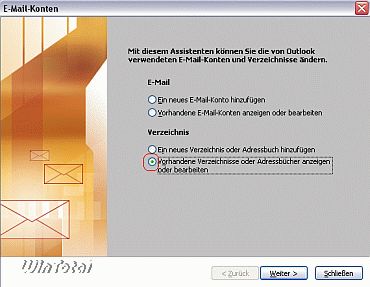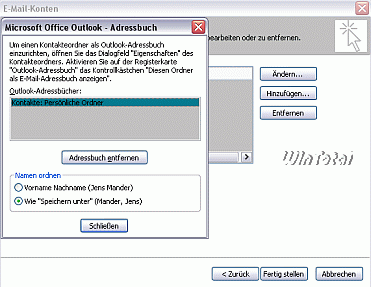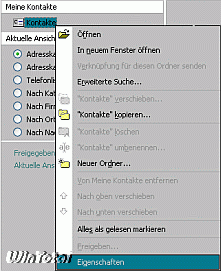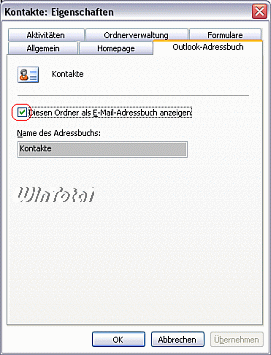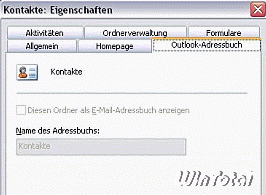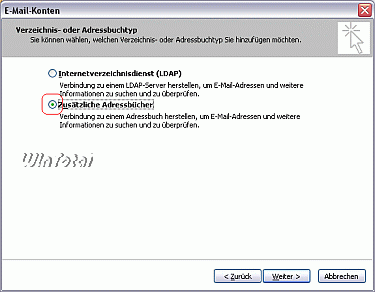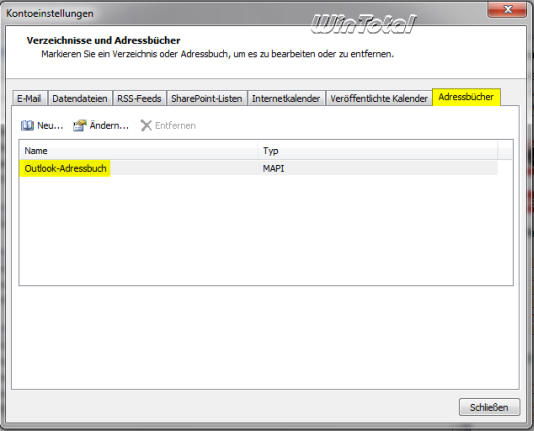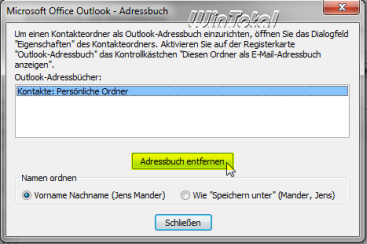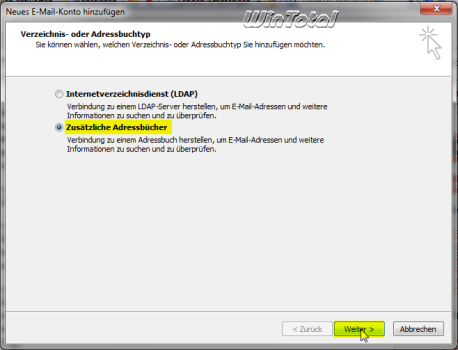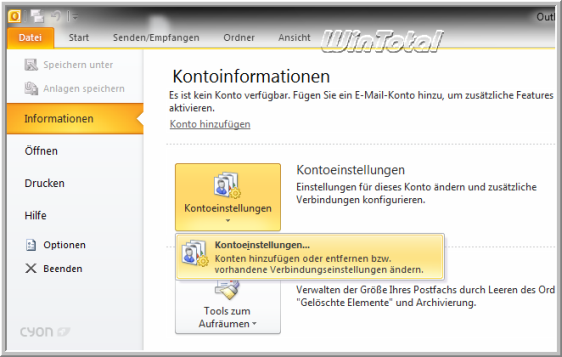Microsoft Outlook: Die Adressliste kann nicht angezeigt werden. Der mit dieser Adressliste assoziierte Kontaktordner wurde verschoben oder gelöscht, oder Sie haben keine Zugriffsberechtigung
Eine Fehlermeldung erscheint, wenn versucht wird, das Adressbuch von Microsoft Outlook aufzurufen.
„Die Adressliste kann nicht angezeigt werden. Der mit dieser Adressliste assoziierte Kontaktordner wurde verschoben oder gelöscht, oder Sie haben keine Zugriffsberechtigung. Informationen über das Entfernen dieses Ordners aus dem Adressbuch finden Sie in der Outlook-Hilfe.„
Oder
Beim Schreiben einer E-Mail können nach einem Klick auf die Schaltfläche An… keine Empfänger mehr ausgewählt werden. Die Liste ist einfach leer. Im Kontaktordner von Outlook sind aber alle Daten vorhanden.
Zur Fehlerbehebung geht man wie folgt vor:
bis Outlook 2003
Im Outlook – Extras – E-Mail-Konten – vorhandene Verzeichnisse oder Adressbücher anzeigen oder bearbeiten – Weiter – Button Ändern – in dem neuen Fenster, wo „Outlook Adressbücher“ aufgeführt sind, entfernt man alle Einträge mit dem Button Adressbuch entfernen – dann Klick auf Schließen und Fertig stellen. Outlook beenden und neu starten. In den Eigenschaften von Kontakte – Registerkarte „Outlook-Adressbuch“ das Häkchen setzen, mit OK bestätigen und Outlook beenden, nach Neustart von Outlook ist das Problem behoben.
vorhandene Verzeichnisse oder Adressbücher anzeigen oder bearbeiten:
alles, was aufgeführt ist, entfernen:
Eigenschaften von Kontakte:
Häkchen Adressbuch anzeigen:
Bei einigen Usern tritt das Problem auf, dass die Option diesen Ordner als E-Mail-Adressbuch anzeigen angegraut ist.
Lösung
Im Outlook-Menü unter Extras – E-Mail-Konten – Option Verzeichnis ein neues Verzeichnis oder Adressbuch hinzufügen – Weiter.
Zusätzliche Adressbücher markieren – Weiter – und das Outlook Adressbuch markieren – Weiter.
Ein Hinweisfenster erscheint, dass Outlook geschlossen und neugestartet werden muss.
Jetzt kann das Häkchen gesetzt werden, unter den Eigenschaften von Kontakte, bei diesen Ordner als E-Mail-Adressbuch anzeigen.
Outlook 2007
Outlook Menü „Extras“ – Kontoeinstellungen – Register „Adressbücher“
Outlook-Adressbuch (falls vorhanden) doppelt anklicken und Button Adressbuch entfernen
Adressbuch wieder hinzufügen mit „Neu“ – „Zusätzliche Adressbücher“ – Outlook-Adressbuch
Outlook 2010
Datei – Informationen – Kontoeinstellungen – Kontoeinstellungen – Register „Adressbücher“ – dann Vorgang wie Outlook 2007